1、首先我们先插入一个形状,以三角形为例。
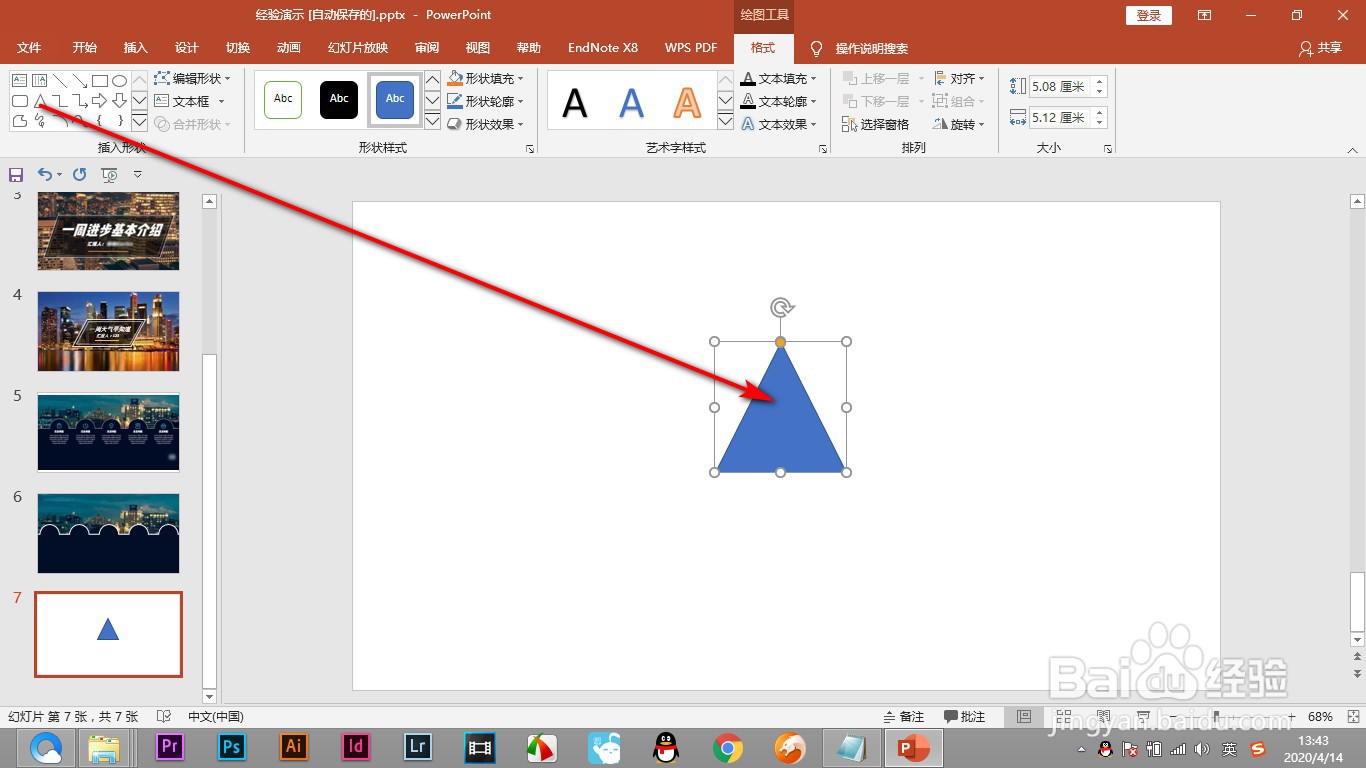
2、然后点击上方的动画选项卡选择一个动画效果。

3、这个时候在图形的左上角会出现一个数字标志证明添加上的动画。
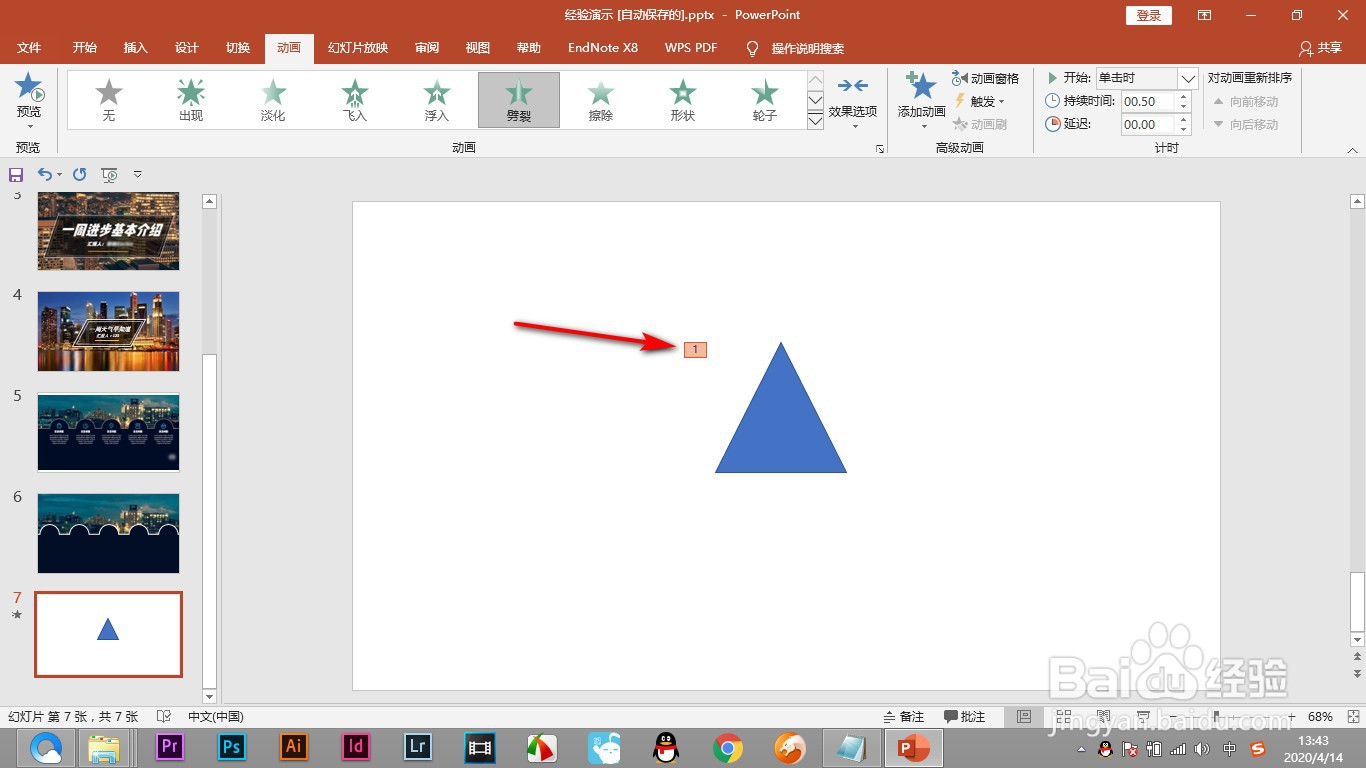
4、如果要再次添加就需要点击上方的添加动画按钮。
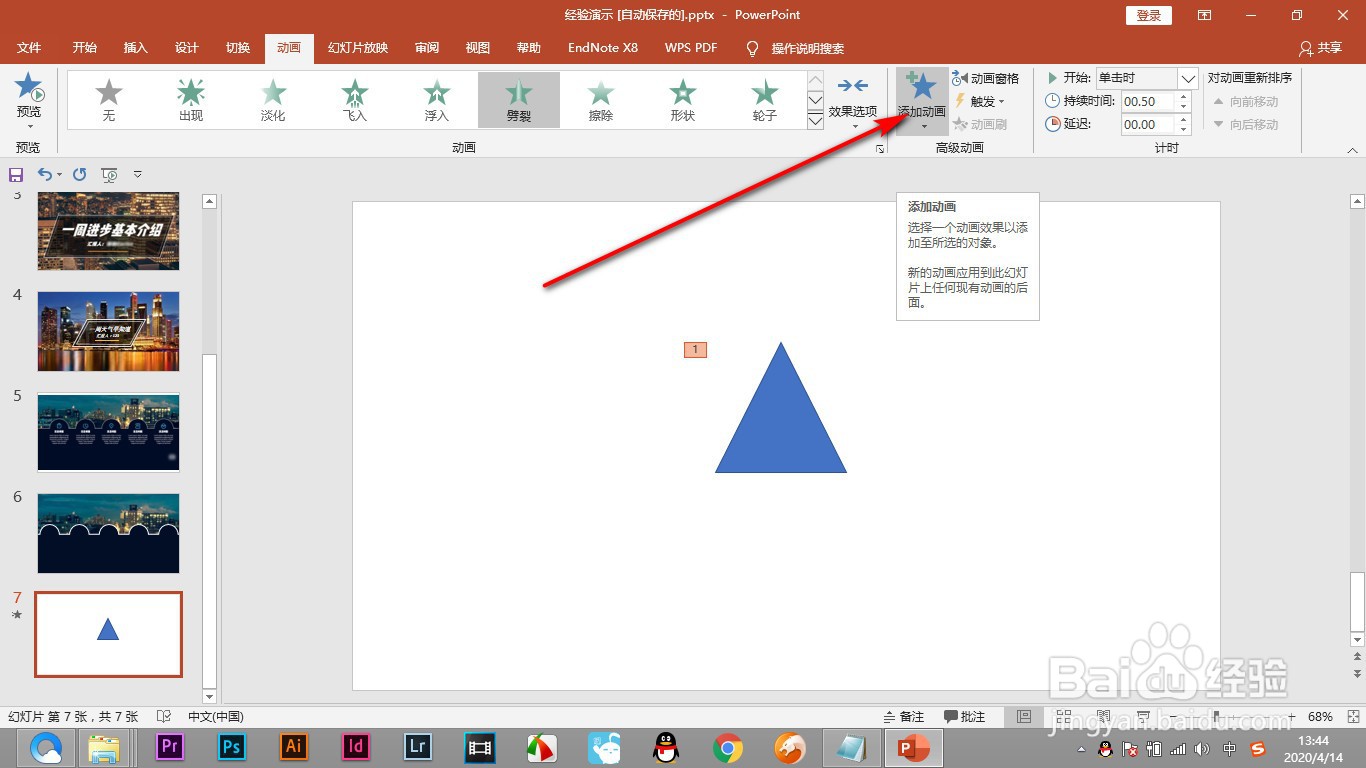
5、在弹出的下拉菜单中选择需要的动画。
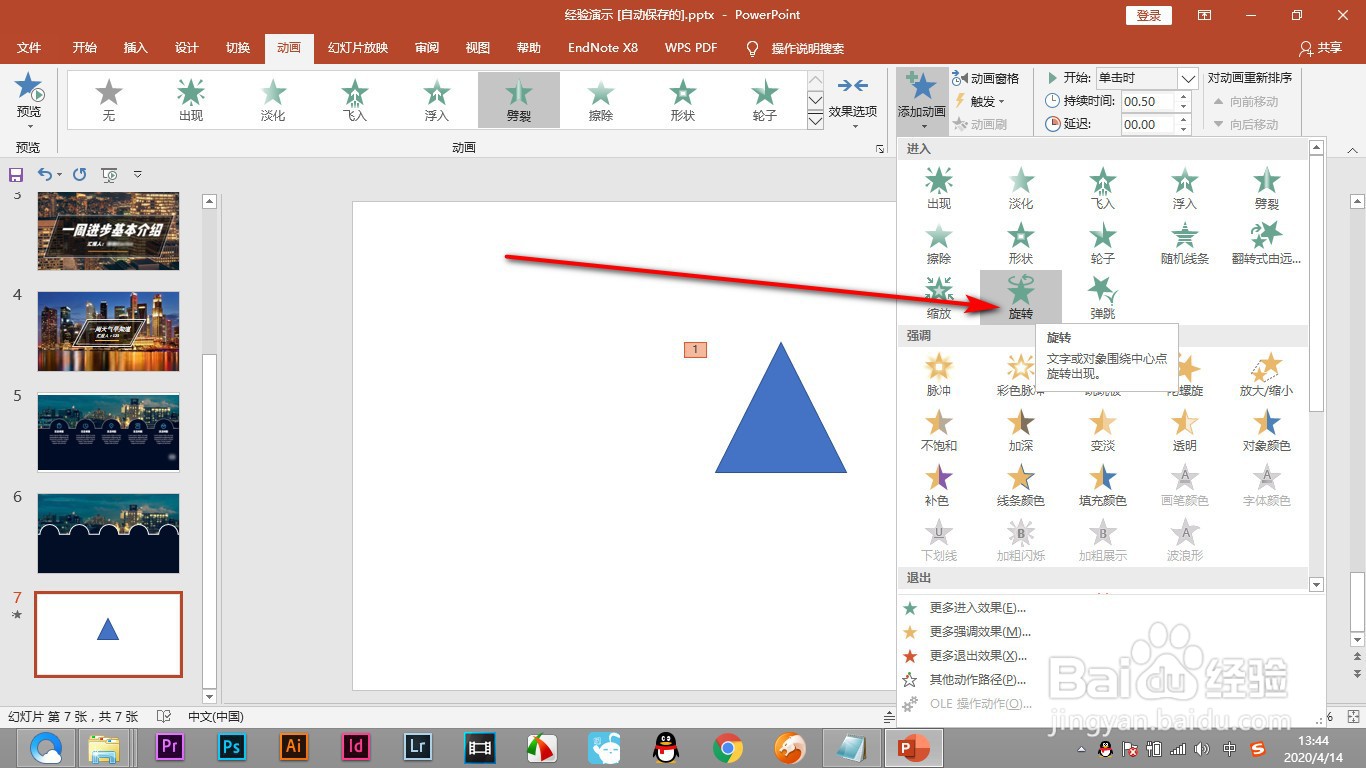
6、这样就会将下一个动画的数字标识的标志添加到形状上了。

时间:2024-10-12 07:27:52
1、首先我们先插入一个形状,以三角形为例。
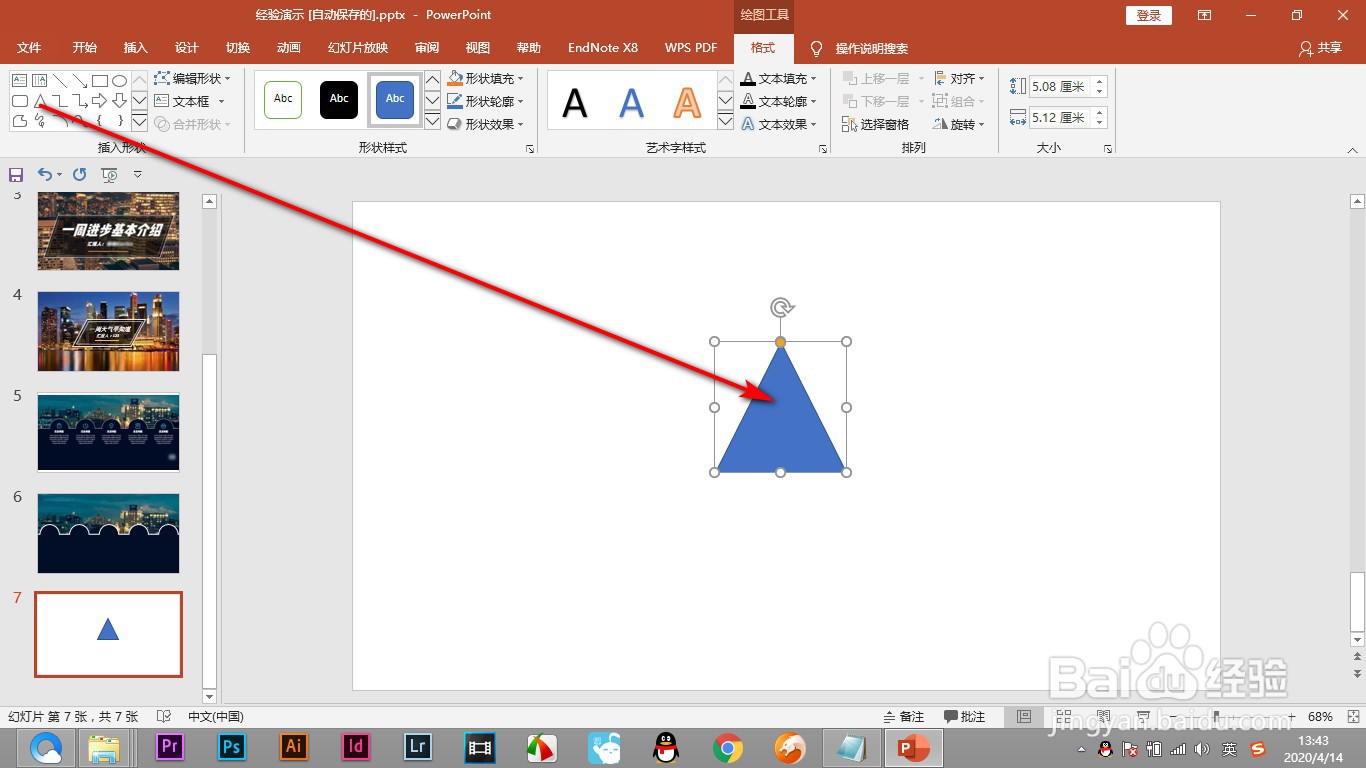
2、然后点击上方的动画选项卡选择一个动画效果。

3、这个时候在图形的左上角会出现一个数字标志证明添加上的动画。
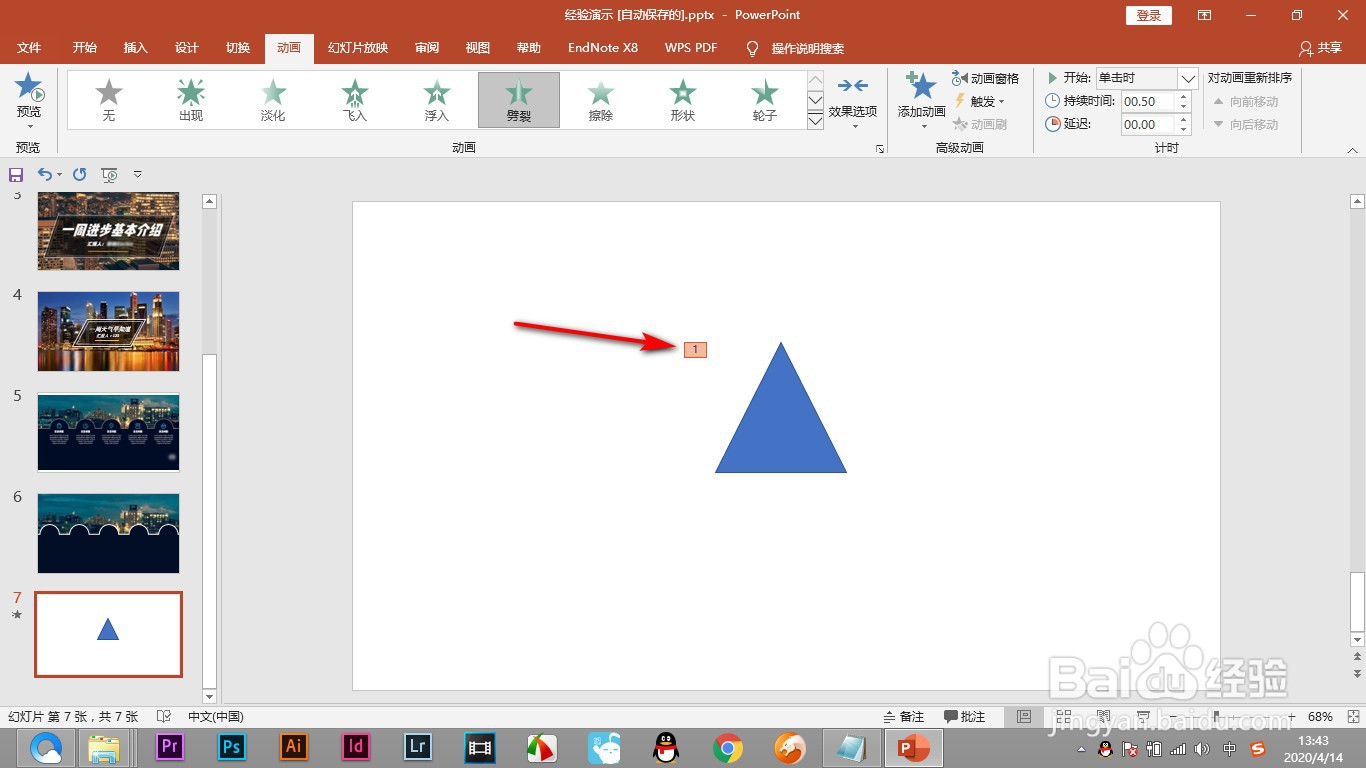
4、如果要再次添加就需要点击上方的添加动画按钮。
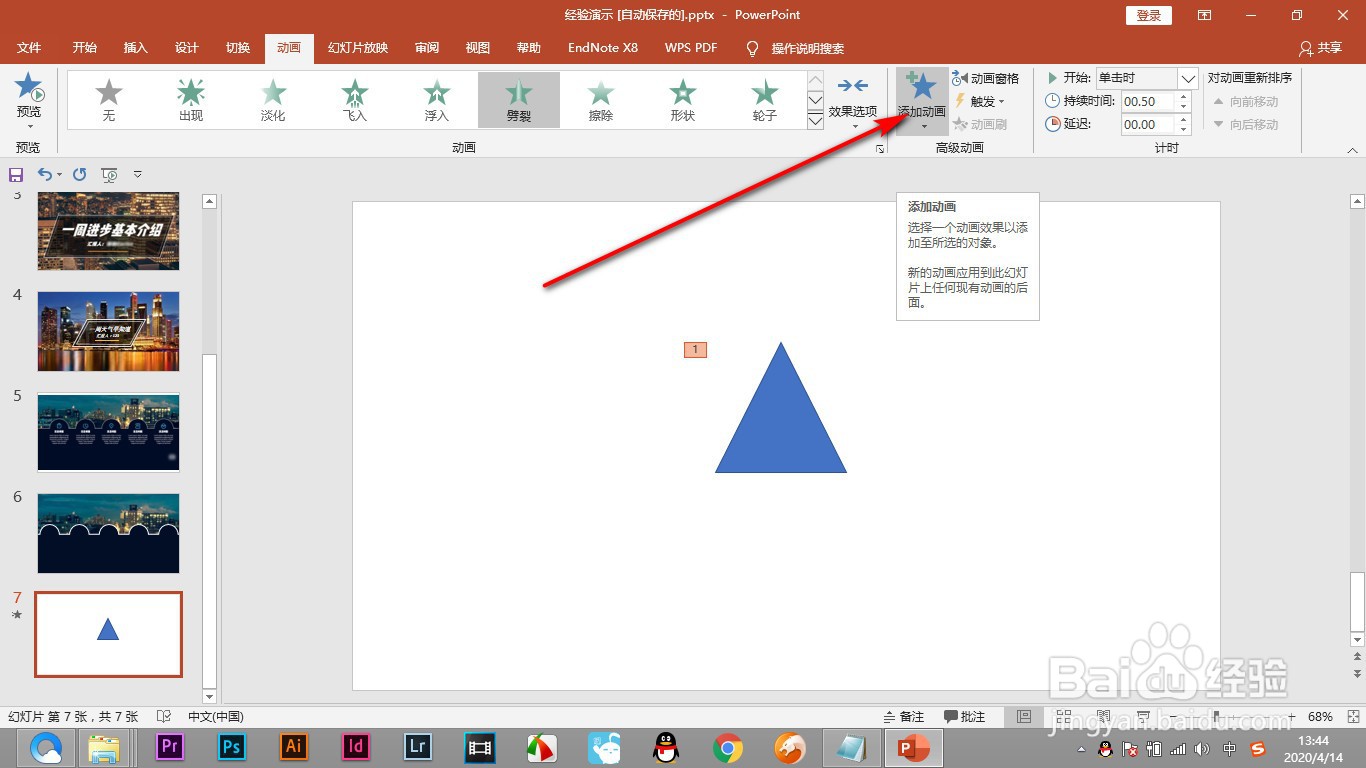
5、在弹出的下拉菜单中选择需要的动画。
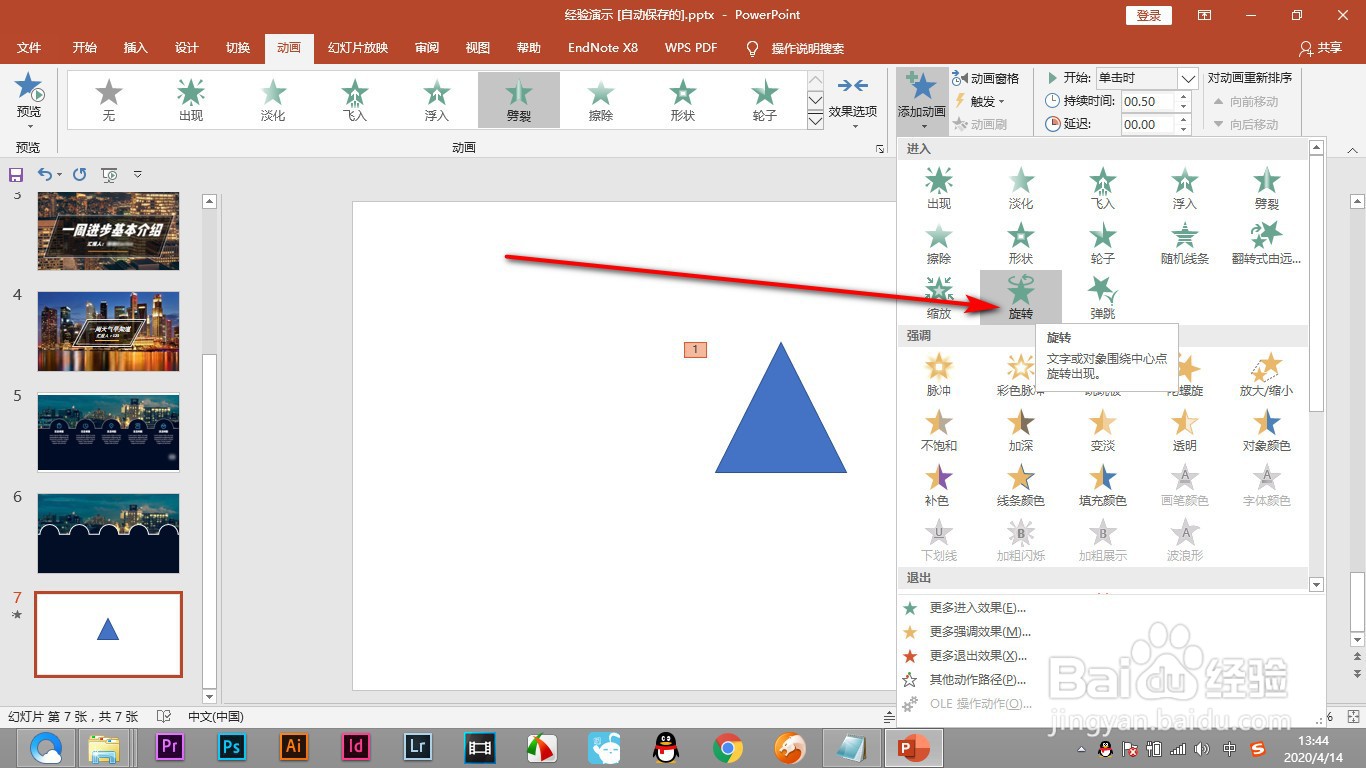
6、这样就会将下一个动画的数字标识的标志添加到形状上了。

